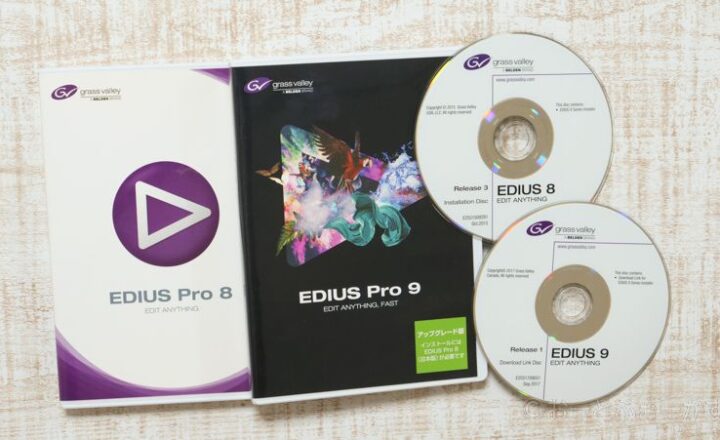※2024年4月に更新しました。また本ページにはプロモーションが含まれています。

DAIV S4-I7G60CB-B
インテル第13世代Core i7-13700H搭載のノートパソコン「DAIV S4-I7G60CB-B」をレビューします。
インテル Raptor Lakeシリーズ 14コア20スレッドCPUをいち早く搭載したDAIV S4-I7G60CB-Bはクリエイティブ性能が格段に高いノートパソコンに仕上がっています。
ここではDAIV S4-I7G60CB-Bで4K動画編集と画像生成AIのStable Diffusionの検証します。
第13世代Core i7-13700H やGeForce RTX 4XXXシリーズ搭載ノートパソコンの購入を検討している方はぜひ参考にご覧ください。
※DAIV S4は販売終了しました。

DAIV Z4-I7G50SR-B
CPU:Core i7-13700Hメモリ:16GB PC5-38400
グラフィックス:GeForce RTX3050 Laptop GPU(6GB)
ストレージ:M.2 SSD NVMe Gen4 500GB
液晶モニター:14型 フルHDノングレア液晶
209800円(税込)
目次
DAIV S4-I7G60CB-Bを使ってみた感想

DAIV S4-I7G60CB-B
DAIV S4-I7G60CB-Bを使ってみた率直な感想です。
見た目・性能・所有感がとてもバランスよく、14インチでノートパソコンを選ぶなら、とても有望なノートパソコンです。
動画編集の用途に限って言えば、カラーグレーディングをともなう4K60Pのシンプルな動画編集なら問題なし。といったところです。
インテル第13世代 Core i7-13700Hの性能は素晴らしく、4K動画編集の快適性が前モデルと比べて格段に向上しています。
また、14インチなのにも関わらず最新&強力なビデオカードのGeForce RTX 4060を搭載しているのも魅力的です。
重量は1.78kgで14インチの中ではやや重めですが、14.2インチのMac Book Pro(M1 PRO・M1 MAX)が1.6kgであることを考えると、持ち運びの良さではMacと全く遜色ありません。
見た目や手触り感もますます向上しており、手にした時の喜びや満足感はかなり高いでしょう。
チェック!
マウスコンピューター公式サイト: DAIV S4-I7G60CB-B の購入者レビューを確認する
DAIV S4シリーズの仕様比較
DAIV S4-I7G60CB-Bはマウスコンピューターの14型ノートパソコンの上位モデルに位置付けられ、いち早く第13世代のインテルCPU「Corei7-13700H」を搭載したノートパソコンです。
DAIV S4シリーズは旧モデルDAIV 4Nのリニューアル製品でスペックが大幅に向上しています。
ちなみにDAIV S4シリーズはメモリと起動ディスクの容量が異なる2つのモデルが用意されています。
DAIV S4シリーズスペック比較
| DAIV S4-I7G60CB-B | DAIV S4-I7G60CB-B(メモリ16GBモデル) |
 |
 |
| CPU:Core i7-13700H(8コア16スレッド) グラフィックス:GeForce RTX 4060 Laptop GPU 8GB メモリ:32GB DDR5-4800 起動ディスク:M.2 SSD NVMe Gen4 1TB 重量:1.78kg モニター:フルHD ノングレア 14型液晶 動作時間:13.5時間 |
CPU:Core i7-13700H(8コア16スレッド) グラフィックス:GeForce RTX 4060 Laptop GPU 8GB メモリ:16GB DDR5-4800 起動ディスク:M.2 SSD NVMe Gen4 500GB 重量:1.78kg モニター:フルHD ノングレア 14型液晶 動作時間:13.5時間 |
| 229900円(税込) | 219800円(税込) |
※販売価格は2023年12月調べです
今回検証したモデルはDAIV S4-I7G60CB-BのDDR5-480032GBメモリ + 1TB SSD搭載モデルです。
なお、メモリは最新規格 DDR5-4800の32GB容量です。
そしてビデオカードには8GBビデオメモリのGeForce RTX 4060 Laptop GPUが採用されています。
動作時間がDAIV S4-I7G60CB-Bのほうが3時間ほど長く、ACアダプターを使わずに持ち運ぶならDAIV S4-I7G60CB-Bに優位性があります。
動画編集者さんはパフォーマンスが落ちないようACアダプターを必ず使うのであまり気にしなくても良いですが、アダプターを外して持ち歩きたいクリエイターの方はかなり魅力的なポイントでしょう。

価格は税込みで約23万円程です
14.2インチのMac Book Pro M2が288,800円~となるので、DAIV S4-I7G60CB-Bのほうがお買い得感はありますが、決して安い値段ではありません。
BTOパソコンもデザインが向上して高性能・高品質の傾向となっているので、「BTO=安い」はもう過去の話なのかもしれませんね。
ちなみにマウスコンピューターは2023年4月11日以降に出荷した製品から標準的に3年間の無償保証期間が付いています。
長期的に使うパソコンなら充実した保証サービスのある国内メーカーで手に入れたいですよね。
1DAIV S4-I7の Core i7-13700H はどんな性能か?

DAIV S4-I7G60CB-B
DAIV S4-I7G60CB-BのCPUはインテルの第13世代CPU Core i7-13700Hで14コア20スレッドです。
定格クロック数が3.70GHz、ブーストクロック時が5.00GHzです。
インテルCPUは第13世代も前世代から飛躍的な進化を遂げたようです。

DAIV S4-I7G60CB-BのCINEBENCHスコア

DAIV S4-I7G60CB-BのAfter Effects作業時間
マウスコンピューターの公式サイトでも第12世代Core i7-1240P搭載のDAIV S4-I7G1BCB-Aから34.6%の性能アップがあると告知しています。(Cinebench R23スコア。上の画像)
またAfter Effectsのエフェクト処理も高速化され、作業時間を44%削減しているようです。
私が過去に行った検証でも、高帯域幅のメモリの方がAfter Effectsで高いパフォーマンスを出していますので、この結果は強く頷けます。
Core i7-13700HはDDR5-4800に対応し、Raptor LakeシリーズのCore i7の中ではCore i7-13700HXに次ぐ高性能なCPUです。
主にゲーミングノートやクリエイターノートのハイエンドモデルに搭載されています。

Core i7-13700H/Core i7-12700H/Apple M1 MAX 10コア ベンチマーク比較 参考:PassMark
PassMark Softwareによるベンチマークでも、Core i7-13700Hは総合スコアでApple M1 MAX 10コアを凌ぐ性能となっています。
第12世代CoreシリーズのCore i7-1260Pと比べると倍近いスコアの差があることが分かり驚きました。

Core i7-13700H/Core i7-12700H/Apple M1 MAX 10コア シングルスレッド比較 参考:PassMark
一方でシングルスレッド性能においてはAppleのM1 MAX 10コアも善戦しており、Core i7-13700HとM1 MAX 10コアはほぼ互角のCPU性能です。
2DAIV S4-I7のRTX 4060のベンチマーク
DAIV S4-I7G60CB-BのグラフィックカードはGeForce RTX 4060 Laptop GPUを搭載しています。
これまでハイエンドノートパソコンのGPUはGeForce RTX 3XXXシリーズが搭載されてきましたが、2023年に最新モデルのRTX 4XXXシリーズ搭載モデルが次々登場しています。

GeForce RTX 4060 Laptop GPU 性能比較 参考:PassMark
PassMarkで確認できるベンチマークランキングを見ると、GeForce RTX 4060 Laptop GPUの性能はデスクトップ用GPUのGeForce RTX 2080とほぼ同等性能になっております。
一方で最大TDP値も115Wになっているので、作業時にファンの作動音が大きくなるのが予想できます。
またRTXシリーズはGTXシリーズにTensorコアとRTコアが追加されたグラフィックカードで、10bit 映像出力にも対応しているため、より映像編集におけるパフォーマンスが期待できるグラフィックカードです。

PCMARK10でDAIV S4-I7G60CB-Bのベンチマークを計測 画像拡大

Blackmagic RAW Speed TestでDAIV S4-I7G60CB-Bのベンチマークを計測 画像拡大
PCMARK10でベンチマークを計測してみると総合スコアは6624となっています。
その他のスコアは以下の通りです。
Digital Content Creation:7293
Photo Editing Score:5176
Rendering and Visualization Score:15002
Video Editing Score:4996
DaVinci Resolveのベンチマークソフト「Blackmagic RAW Speed Test」ではCPUが8K50Pまで対応でき、GPUについては8K50Pにも対応できるようです。
それほどパソコンのスペックを求められないBlackmagic RAW動画編集は問題なさそうですが、後でPremiere Proによる検証結果もご覧ください。
3DAIV S4-I7のストレージ(起動ディスク)の読み書き性能

フルHDノングレア液晶搭載 DAIV S4-I7G60CB-B
DAIV S4-I7G60CB-Bは32GBメモリ搭載で、購入時のカスタマイズでは最大64GBまでアップグレード可能です。
またDAIV S4-I7G60CB-BはDDR5-4800(PC5-38400)の高帯域幅のメモリが標準搭載しています。
メモリは標準仕様で全く問題ありません。
またDAIV S4-I7G60CB-Bの起動ディスクはPCIe Gen 4のM.2 SSDが採用されています。

DAIV S4-I7G60CB-BのSSD 読み書き速度
CrystalDiskMarkでDAIV S4-I7G60CB-BのM.2 SSDの読み書き速度を調べてみました。
Cドライブに搭載のM.2 SSD NVMe の読み込み速度(シーケンシャルリード)は3689MB/s、書き出し速度(シーケンシャルライト)は3253MB/sという結果となりました。
ランダムリードは523K、ランダムライトは408Kです。
容量も1TBあるのでこのままでも十分ですが、有料オプションで最大7,000MB/sの連続読み込み速度を誇るSAMSUNG製のSSD(PM9A1)に交換することも可能です。
関連情報:PM9A1 | PC SSD | 仕様と機能 | サムスン半導体日本
SSDの性能も動画編集で影響が大きいので、予算があるならアップグレードしておきましょう。
4DAIV S4-I7G60CB-Bの外観
DAIV S4-I7G60CB-Bの外観と端子をチェックします。
インターフェース(接続端子)

DAIV S4-I7G60CB-Bの右側面
DAIV S4-I7G60CB-Bの右側面です。
左からヘッドホン出力・ヘッドセット用端子(4極)、USB Type-C(USB3.1 10Gbps)、USB Type-A(USB3.0 5Gbps)の端子、そしてHDMI端子とマイクロSDカードスロットが備わっています。

DAIV S4-I7G60CB-Bの左側面
上の左側面の写真の右からThunderbolt 4端子、USB Type-A (USB3.1 10Gbps)とLAN端子、左端にケンジントンロックを装備。
Thunderbolt 4はパワーデリバリー入出力対応です。

DAIV S4-I7G60CB-Bの背面部
DAIV S4-I7G60CB-Bの背面には端子は一切なし。通気口が全面にあります。厚さは2.2cmほどです。

DAIV S4-I7G60CB-Bの厚さ
DAIV S4-I7G60CB-Bの本体サイズは32.4×22.5cmで、テーブルに置いた状態では最も分厚い部分で高さが2.3cm程になります。
ビデオカードを搭載しているノートパソコンにしてはかなり薄型です。
14インチで1.78kgは決して軽い方ではありませんが、最新のビデオカードを搭載していることを考えると全然我慢できる範囲です。

DAIV S4-I7G60CB-BのACアダプター
ちなみにDAIV S4-I7G60CB-BのACアダプターは小型軽量で417gです。持ち運びに便利ですね。
液晶ディスプレイ

DAIV S4-I7G60CB-Bの液晶モニター
DAIV S4-I7G60CB-Bの液晶ディスプレイは1920×1080のフルHDノングレア液晶でsRGB比 100%(NTSC比72%)の色域です。
写真編集にも適した色再現性で、正確な色表示が実現できるよう工場出荷時にX-Rite社のキャリブレーションセンサーで調整済みです。

DAIV S4-I7G60CB-Bの液晶モニターのベゼル底部(左)と縦横の縁サイズを計測(右)
DAIV S4-I7G60CB-Bのベゼル(縁)は、縦は9.0mm、横は5.0mmで隅々まで画面が広がっています。(上の写真右)
画面下の方の間隔は3cmほど。広さは標準的な14型の液晶ディスプレイです。

DAIV S4-I7G60CB-Bの液晶モニターはHDR対応
また、DAIV S4-I7G60CB-Bの液晶モニターはHDR(ハイダイナミックレンジ)に対応しているので、HDR ビデオコンテンツを再生するときに「HDRオン」にすると、広い階調で色潰れのない美しい映像を視聴できます。
初期設定ではオフになっているので、HDRコンテンツを視聴する時はぜひ活用しましょう。
キーボード

DAIV S4-I7G60CB-Bのキー配列
DAIV S4-I7G60CB-Bのキーボードはテンキー付きの日本語配列キーボードでバックライトも備わっており、暗がりでもキーを正確に打てます。
Control Centerというアプリケーションで明るさを調節することもできます。

DAIV S4-I7G60CB-Bのキーピッチ
キーピッチは19mmで、キーストロークは約1.2mmです。
DAIV S4-I7G60CB-Bのキーボードは88キーでキーのサイズはやや小さめです。
カーソルキーがやや小さいので打ちにくく感じましたが、その他は問題なく普通のキーボードです。

DAIV S4-I7G60CB-Bのキーストローク
キーの重さは軽くもなく、重くもなく。良い感じです。
DAIV S4-I7G60CB-Bには音楽に合わせてLEDをキラキラ光らせる機能はありません。
画像生成AI Stable Diffusionを実施
DAIV S4-I7G60CB-BにStable Diffusion web UIをインストールしてAIによる画像生成を検証してみました。
DAIV S4-I7G60CB-Bに搭載しているGoForce RTX 4060 Laptop GPUはStable Diffusion web UIによるAI画像出力にも好影響を及ぼすはずです。
Stable Diffusionの設定は以下になります。
| model | AnyLoRA – Checkpoint | Sampling Steps | 50 |
| sampling method | Euler | Batch counnt | 6 |
| Width/Height | 800/800 | Batch size | 1 |
モデルはCIVITAIのAnyLoRA – Checkpointを利用しました。
この他にStable DiffusionにVAE(Variational Auto Encorder)を追加して品質アップしています。
Stable Diffusionは画像のサイズ(Width/Height)と枚数(Batch counntとBatch size)、フィードバック回数(Sampling Steps)の値によって出力に必要な時間が上下します。
Sampling Stepsの値が大きいほど精細なAIイラストになりますので、何度かテストしてみて「50」が品質と消費時間のバランスが良いと思いまして設定しています。
各値を小さくすればより早い時間で画像出力が完了するでしょう。

DAIV S4-I7G60CB-BによるStable Diffusion 画像出力に要した時間
この設定値で出力に要した時間は1枚42秒、6枚の出力で4分18秒となりました。
今回初めての検証なので比較できないのですが、まあまあ早く完了したのではないでしょうか。
生成している様子を録画してみました。
途中早送りしていますが、1枚の画像生成の様子が分かると思うのでご覧ください。
DAIV S4-I7G60CB-Bは設定次第でStable Diffusion web UIの画像生成を楽しめるスペックになっています。
DAIV S4-I7G60CB-Bで4K動画編集を検証

動画編集の検証で利用したLUMIX GH6
それでは次にDAIV S4-I7G60CB-Bで4K動画編集を検証してみます。
撮影に使用するカメラはPanasonic LUMIX GH6です。記録方式は以下になります。
使用した映像データ
✅LUMIX GH6:4K-UHD(3840×2160)59.94P 4:2:2 10bit(MOV)

レンダラーでMercury Playback Engine – GPU 高速処理(CUDA)を選ぶ
Premiere Proのプロジェクト設定「一般」ではレンダラーを選べます。
ビデオカードのドライバー(NVIDIA Driver)が最新のものであれば、Mercury Playback Engine – GPU 高速処理(CUDA)を選べるはずです。
ここでOpenCLを選ぶとCPU内蔵GPUメイン(DAIV S4-I7G60CB-Bの場合Iris Xe グラフィックス)で映像処理を行うことになります。

環境設定⇒「メディア」の赤枠にすべてチェックを入れる
Premiere Proの環境設定の「メディア」タブを選択し、上の画像の赤枠部分にすべてチェックを入れて、ハードウェアデコーディング・エンコーディングが実行できるようになっているかチェックします。(標準設定で全てチェックが入っているはずです)
Premiere Proのコマ落ちインジケーターを表示し、4Kカット編集・カラーグレーディング実施時のコマ落ち(プレビューのカクつき)の有無を確認してみましょう。
4K60P 422 10bit編集

DAIV S4-I7G60CB-Bで4K60P 422 10bit カット編集 画像を拡大
それではDAIV S4-I7G60CB-Bで4K60Pの映像素材を使った編集を行ってみます。
LUMIX GH6で撮影した4K-UHD(3840×2160)59.94P 4:2:2 10bitでカット編集・テロップ・BGMを挿入します。
そして調整レイヤーを用意して簡単なカラーグレーディングを実施します。(LUT適用と色調節)
再生中のCPU使用率は47%前後を推移し、内蔵GPU(インテルUHDグラフィックス)の使用率は6%前後を推移。
GeForce RTX 4060 Laptop GPUは38%前後を推移します。
パソコンへの負担は中程度で、1トラック動画編集、テロップ・BGM入れにとどまる動画編集では再生中にカクつくことはありません。

コマ落ちインジケーターで0フレームのコマ落ち
2分4秒のシーケンスをフル画質設定で最初から最後まで再生すると、コマ落ちインジケーターではフレーム落ちが全く発生しませんでした。
4K60P 4:2:2 10bitの1トラック編集が問題なく実施できます。
コマ落ちしやすい4K60P 422 10bitがこの調子なら一般的なフルHDや4K編集は快適でしょう。
4K-UHD⇒4K-UHD書き出し

4K-UHD⇒4K-UHD書き出し 画像を拡大
次にDAIV S4-I7G60CB-BとPremiere Proで書き出しテストを行います。
書き出したのは4K-UHD(3840×2160)59.94P 4:2:2 10bit(mp4)の映像素材を乗せたシーケンスです。
書き出し設定は4Kシーケンス(2分04秒)からH.264の4K(UHD 3840×2160)、ターゲットビットレートは50MbpsのVBR 1パス。
ハードウェアエンコーディングとソフトウェアエンコーディングでそれぞれ書き出し時間を計測します。
書き出し時間はそれぞれ以下のようになりました。
4K-UHD書き出し(2分04秒の動画)
| ソフトウェアエンコーディング | 3分57秒 |
| ハードウェアエンコーディング | 2分06秒 |

ソフトウェアエンコーディング時

ハードウェアエンコーディング時
書き出し時のCPUやGPUの使用率もチェックしてみました。
ソフトウェアエンコーディングではCPUの使用率が100%で内蔵GPUは4%前後、グラフィックカードの使用率は0%となりました。
書き出し時間は2分04秒のシーケンスを3分57秒で書き出し完了です。
シーケンスの倍ぐらいの時間がかかっているので、書き出しが速いとは言えませんがノートパソコンで4K書き出しと考えると健闘している方でしょう。
一方でGPUを活用したハードウェアエンコーディングではCPUの使用率が34%前後で推移します。
内蔵GPUは2%、RTX 4060 Laptop GPUの使用率が98%前後で推移します。
書き出し時間はハードウェアエンコーディングの方が速く完了し、2分16秒のシーケンスを2分06秒で書き出し完了しました。
Premiere ProはGPU性能が書き出し時間に如実に影響するようになっているので、グラフィックカードが高性能なほど早く書き出しできるようになっています。
このぐらいの書き出し時間を実現できれば十分!な方は、今後はわざわざデスクトップにデータを移して書き出しする必要もなくノートPC1台で完結できるはずです。
DAIV S4-I7G60CB-Bの長所と短所

X-rite Color Assistantのプロファイル情報
DAIV S4シリーズの長所の一つである、色再現性の高いカラーキャリブレーション済のモニターは写真編集者や動画編集者にとって非常にありがたい仕様です。
カラーキャリブレーションソフトがプリインストールされており、X-rite Color Assistantを使ってsRGBやREC.709にプロファイル変更可能です。
こうすることで、画像・映像の色を自分の意図する方向へ忠実に編集することが可能です。
参考情報:X-rite Color Assistant の初回設定|マウスコンピューター

DAIV S4-I7G60CB-Bのディスプレイ詳細設定 リフレッシュレートは60Hzのみ
短所を強いて挙げるとすると、液晶モニターのリフレッシュレートが60Hzだけなので、DAIV S4-I7G60CB-BでFPSのような高フレームレートで楽しむゲームには向いていません。
その場合は同じスペックの16インチゲーミングノート「G-Tune P6-I7G60BK-A」をお勧めします。
また、モニターの色深度は8bitなので、プロの方はやはりEIZOのキャリブレーションモニターに出力しましょう。
DAIV S4-I7G60CB-BはCPUとGPU性能が強力でデスクトップパソコンと全く遜色ないので、サブ機ではなく、これ1台で完結しても問題ならないほどです。
14インチのGPU非搭載ノートPCを買うぐらいならダンゼンDAIV S4-I7G60CB-Bをオススメします。(特にクリエイターさんには。)
まとめ DAIV S4-I7G60CB-Bはこんな人におすすめ

DAIV S4-I7G60CB-B
DAIV S4-I7G60CB-BとPremiere ProでLUMIX GH6の4K撮影素材を使った動画編集を検証し、格段にパフォーマンスアップしたノートパソコンであることを実感しました。
こんな人にオススメ
✅高性能なノートパソコンを求めるプロのクリエイターの方
✅Macに負けない持ち運びやすさを要求する方
✅高品質な液晶モニターで快適に画像・動画編集したい方
マウスコンピューター DAIV S4-I7G60CB-Bは購入時のカスタマイズでメモリとSSDの増強が可能です。
3年間の修理保証がついたマウスコンピューターの保証サービスで安心してモリモリスペックのノートパソコンをフル活用しましょう!
※DAIV S4は販売終了しました。

DAIV Z4-I7G50SR-B
CPU:Core i7-13700Hメモリ:16GB PC5-38400
グラフィックス:GeForce RTX3050 Laptop GPU(6GB)
ストレージ:M.2 SSD NVMe Gen4 500GB
液晶モニター:14型 フルHDノングレア液晶
209800円(税込)